Việc xây dựng một ngôi nhà thông minh đồng bộ với các thiết bị tương thích HomeKit của Apple mang lại sự tiện lợi và nhất quán. Tuy nhiên, thực tế là có rất nhiều thiết bị IoT thông minh phổ biến lại không hỗ trợ HomeKit, khiến chúng không thể tham gia vào hệ sinh thái này. Để giải quyết vấn đề đó, tôi đã tìm đến Homebridge – một giải pháp cầu nối mạnh mẽ, cho phép tôi bổ sung các thiết bị như robot hút bụi Roomba hay chuông cửa Arlo vào hệ thống nhà thông minh của mình.
Homebridge là một phần mềm mã nguồn mở hoạt động như một cầu nối giả lập API của HomeKit. Nhờ vậy, nó cho phép người dùng sử dụng các plugin để tích hợp nhiều loại thiết bị nhà thông minh khác nhau vào ứng dụng Home (Nhà) của Apple và điều khiển chúng bằng Siri. Trước đây, tôi đã từng thử khôi phục một số thiết bị IoT cũ bằng Home Assistant và nhận thấy nó khá phức tạp, đôi khi còn gây choáng ngợp với vô vàn tùy chọn. Để giữ mọi thứ đơn giản và dễ sử dụng cho bản thân và gia đình, tôi đã chọn cài đặt Homebridge trên chiếc Raspberry Pi 4B của mình. Trải nghiệm của tôi với Homebridge rất ấn tượng, và tôi tin rằng đây là một lựa chọn tuyệt vời để điều khiển, tự động hóa các thiết bị thông minh không tương thích HomeKit một cách cục bộ, ngay cả khi không có kết nối internet. Dưới đây là những gì tôi đã trải qua khi thử nghiệm Homebridge trong ngôi nhà thông minh của mình, thay thế cho Home Assistant.
Hỗ Trợ Triển Khai Đa Nền Tảng: Cài Đặt Dễ Dàng Trên Hầu Hết Thiết Bị
Cài đặt đơn giản trên nhiều thiết bị
Giao diện điều khiển của Homebridge chủ yếu có sẵn thông qua trình duyệt web, và bạn cũng có thể điều khiển nó bằng dòng lệnh nếu quen thuộc. Lý tưởng nhất là bạn nên cài đặt Homebridge trên một thiết bị luôn hoạt động. Mặc dù có thể cài trên macOS, nhưng việc để một chiếc Mac chạy liên tục có vẻ không tối ưu. Thay vào đó, bạn có thể triển khai nó trên một máy tính cũ, một chiếc mini PC chạy Windows hoặc Linux. Hoặc, nếu lo ngại về mức tiêu thụ điện năng, Raspberry Pi là một lựa chọn tuyệt vời – và đó là điều tôi đã làm.
Homebridge khuyến nghị sử dụng Raspberry Pi 2 trở lên với các hệ điều hành như Pi OS, Ubuntu hoặc các bản phân phối Linux dựa trên Debian. Ngoài việc cài đặt Homebridge trên Raspberry Pi, tôi cũng cài Node.js và NPM để hỗ trợ quản lý mọi thứ từ dòng lệnh. Sau lần khởi động đầu tiên, bảng điều khiển Homebridge hiển thị ngay các cầu nối HomeKit, biểu đồ sử dụng tài nguyên, thông tin hệ thống với các đường dẫn thư mục thiết yếu và nhật ký hoạt động.
Kho Plugin Phong Phú: Lựa Chọn Đa Dạng Cho Thiết Bị Phổ Biến
Thách thức khi cấu hình plugin
Thử thách lớn nhất khi sử dụng Homebridge chính là tìm kiếm plugin phù hợp cho thiết bị IoT bạn muốn tích hợp. Tôi đã duyệt qua hơn 2.000 plugin, tất cả đều có thể truy cập qua giao diện Homebridge. Một tìm kiếm đơn giản cho “Tuya” đã hiển thị nhiều tùy chọn, ban đầu khá khó hiểu. Bí quyết là tìm kiếm các biểu tượng chiếc khiên màu xanh lá cây, vì đó là những plugin đã được nhóm Homebridge xác minh. Một số plugin cũng có biểu tượng riêng, nhưng điều này đôi khi có thể gây hiểu lầm. Ví dụ, tôi đã sử dụng một plugin Tuya với biểu tượng chính thức của nó, nhưng sau đó mới biết rằng nó không còn được phát triển tích cực nữa.
Thông thường, bạn nên truy cập trang của nhà phát triển plugin để tìm hiểu thêm về các bước cấu hình. Điều này cũng giúp bạn biết liệu plugin đó có còn được phát triển tích cực hay đã bị bỏ rơi. Việc cài đặt một plugin đòi hỏi bạn phải cấu hình nó trước khi lưu vào thiết lập Homebridge của mình. Hãy dành thời gian đọc kỹ các tùy chọn cấu hình để đảm bảo plugin hoạt động như mong muốn. Nếu plugin gặp lỗi, bạn có thể kiểm tra nhật ký trên bảng điều khiển chính để khắc phục. Thường thì chỉ cần cài đặt lại đơn giản sẽ khắc phục được, trừ khi có lỗi về quyền. Nếu không, hãy khởi động lại Homebridge và thử lại.
Quá Trình Thêm Thiết Bị Vào Homebridge: Không Hề Dễ Dàng
Yêu cầu cấu hình thủ công
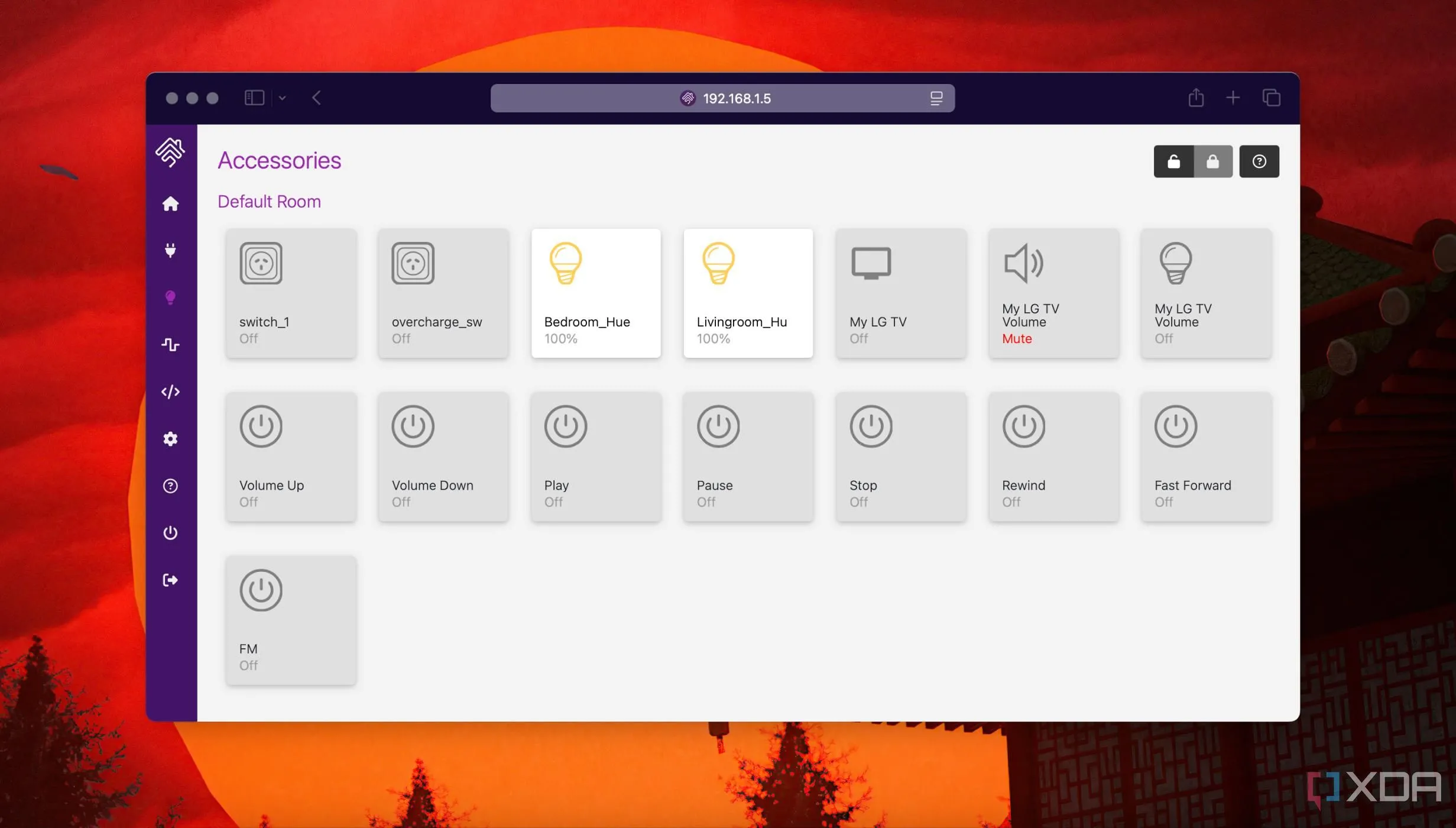 Giao diện Homebridge hiển thị các thiết bị Ring, Tuya, và Zigbee đã được tích hợp thành công
Giao diện Homebridge hiển thị các thiết bị Ring, Tuya, và Zigbee đã được tích hợp thành công
Điểm tôi không hài lòng nhất với Homebridge là bạn phải cấu hình thiết bị thủ công bằng cách sử dụng plugin. Hầu hết các plugin sẽ yêu cầu thông tin đăng nhập của các tài khoản được kết nối với phụ kiện, chẳng hạn như chuông cửa Ring. Tôi đã thiết lập các thiết bị Zigbee với Raspberry Pi bằng cách sử dụng Sonoff Dongle, và plugin Homebridge Z2M đã giúp tôi tích hợp các thiết bị Zigbee một cách dễ dàng. Đối với các thiết bị IoT không đắt tiền khác, bạn có thể phải “vật lộn” với nhiều tùy chọn cấu hình và dành thời gian tìm hiểu chi tiết kỹ thuật trước khi cài đặt chúng.
Chẳng hạn, để thêm một ổ cắm thông minh, tôi đã phải tạo một tài khoản và thêm một dự án trong Tuya Cloud để kết nối với ứng dụng liệt kê các thiết bị. Sau mỗi lần cài đặt hoặc gỡ bỏ, bạn sẽ cần khởi động lại Homebridge – điều này làm tôi nhớ đến Windows. Điều đó khiến tôi nhận ra rằng hành vi mặc định của Home Assistant là tự động phát hiện thiết bị IoT dường như tiện lợi hơn rất nhiều.
Khả Năng Tự Động Hóa Với Homebridge: Phụ Thuộc Hoàn Toàn Vào Ứng Dụng Home
Giới hạn trong việc tạo tự động hóa
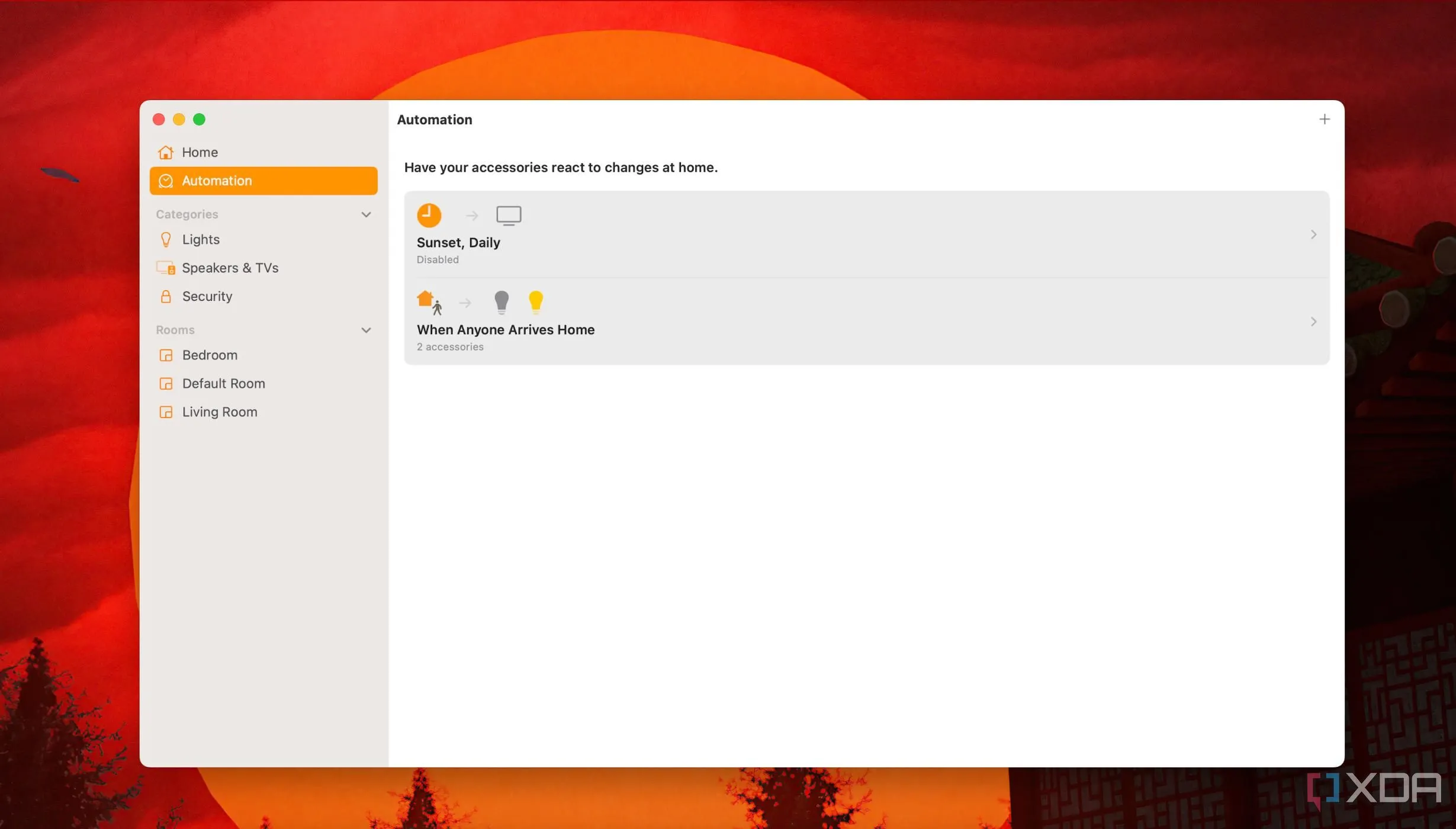 Màn hình tạo tự động hóa trong ứng dụng Apple Home, cho thấy các tùy chọn lập trình hành động của thiết bị nhà thông minh
Màn hình tạo tự động hóa trong ứng dụng Apple Home, cho thấy các tùy chọn lập trình hành động của thiết bị nhà thông minh
Mọi thứ trở nên khó khăn khi làm việc với các tính năng tự động hóa trong HomeKit. Tôi bị giới hạn trong việc sử dụng ứng dụng Home của Apple để tạo hầu hết các tự động hóa, vì Homebridge không có khả năng tạo tự động hóa như Home Assistant. Ngoài ra, HomeKit của Apple còn có những giới hạn kỳ lạ như giới hạn cứng 100 cảnh (scenes) và giới hạn “tắt thiết bị” chỉ tối đa 4 giờ. Khi đạt đến giới hạn này, bạn sẽ cần phải sáng tạo để tái sử dụng hoặc điều chỉnh chúng.
Đáng tiếc, Homebridge không cho phép bạn tạo hoặc quản lý bất kỳ tự động hóa nào. Bạn hoàn toàn phụ thuộc vào ứng dụng Home để tạo tự động hóa bằng các tùy chọn mặc định. Khả năng thêm tự động hóa trực tiếp từ thẻ phụ kiện trong ứng dụng Home là điểm cứu cánh của Homebridge. Tuy nhiên, điều này khiến tôi nhớ đến các tùy chọn phức tạp và linh hoạt mà Home Assistant cung cấp để tạo tự động hóa.
Kết Luận: Homebridge – Cân Bằng Giữa Mở Rộng HomeKit và Thách Thức Kỹ Thuật
Homebridge hoạt động hiệu quả nhất nếu bạn muốn duy trì trong hệ sinh thái HomeKit của Apple và chỉ muốn bổ sung một vài thiết bị không được hỗ trợ chính thức. Giao diện gọn gàng và sự đa dạng của các plugin cho các thiết bị không tương thích HomeKit là một “vùng đất” thú vị để khám phá. Tuy nhiên, việc cấu hình thiết bị với các plugin có thể đòi hỏi kiến thức kỹ thuật chuyên sâu. Gia đình tôi khá hài lòng với bảng điều khiển được cập nhật của ứng dụng Home với các thiết bị không phải HomeKit và không muốn chuyển sang Home Assistant. Cá nhân tôi, tôi sẽ tiếp tục sử dụng Homebridge song song với Home Assistant, mặc dù Homebridge không phải là một sự thay thế hoàn hảo cho mọi nhu cầu tự động hóa phức tạp của tôi.
Bạn đã từng sử dụng Homebridge hay Home Assistant chưa? Đâu là những thiết bị không tương thích HomeKit mà bạn muốn tích hợp vào hệ thống nhà thông minh của mình? Hãy chia sẻ kinh nghiệm và ý kiến của bạn trong phần bình luận bên dưới nhé!


